Ang mga modernong apps ng gallery tulad ng Google Photos, Apple Photos, at gallery ng Samsung ay mayroong suporta sa cloud storage, pagkilala sa mukha, mga advanced na tool sa pag-edit, at ang kakayahang lumikha ng isang video/pelikula gamit ang maraming mga pag-andar. Nakakahabol din ang Apple Photos sa kanila. Maaari kang lumikha ng isang magandang memorya ng memorya gamit ang mga larawan at video sa Photos app sa iPhone at iPad.

Patuloy na pinapabuti ng Apple ang Photos app sa iPhone at iPad sa bawat pangunahing pag-update ng OS. Sa sandaling mag-upload ka ng mga larawan at video sa iCloud, lilikha ito ng memorya gamit ang mga katulad na larawan at video mula sa petsa at lilikha ng kamangha-manghang memorya na may mga animasyon at musika.
Maaari ka ring magpatuloy at manu-manong lumikha memorya mula sa iyong napiling mga imahe at video. Ano pa? Gamit ang mga update sa iOS 15 at iPadOS 15, maaaring isama ng mga gumagamit ang mga track ng musika mula sa Apple Music nang direkta.
Hindi makapaghintay upang lumikha ng isang memorya sa Apple Photos app? Magsimula na tayo.
Awtomatikong Lumikha ng Mga Alaala Sa App ng Larawan
Awtomatikong lumilikha ang Apple ng memorya batay sa iyong na-upload na mga larawan at video sa platform ng iCloud. Kung nais mo ng ilang mga handang handa nang pumunta sa Photos app, paganahin ang Mga Larawan sa iCloud mula sa app na Mga Setting.
Hakbang 1: Buksan ang app na Mga Setting sa iPhone.
Hakbang 2: Pumunta sa Profile> menu ng iCloud.
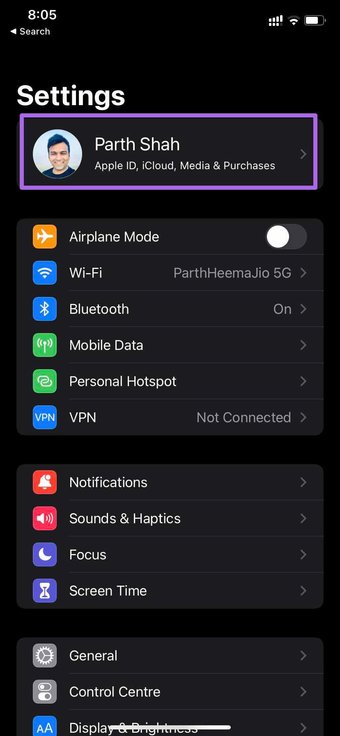
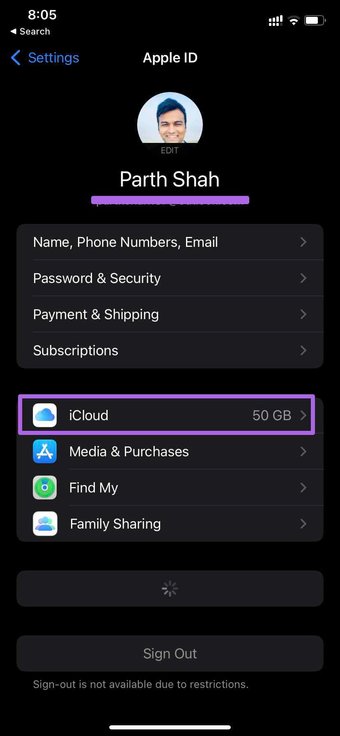
Hakbang 3: Piliin ang Mga Larawan at paganahin ang Mga Larawan sa iCloud mula sa sumusunod na menu.


I-a-upload ng Photos app ang lahat ng mga larawan at video sa platform ng iCloud. Ngayon, wala kang dapat gawin. Maaari mong hayaan ang iCloud na gumana ng magic sa likuran ng mga eksena at lumikha ng mga kamangha-manghang mga alaala sa app.
Bigyan ito ng kaunting oras. Maaari mong buksan ang Photos app at pumunta sa tab na Para sa Iyo mula sa ibabang bar. Makakakita ka ng mga Alaala sa itaas. Mag-tap sa Tingnan Lahat, at lahat ng mga alaala na nilikha ng iCloud ay handa na humanga sa iyo. Walang kinakailangang manu-manong pag-input.
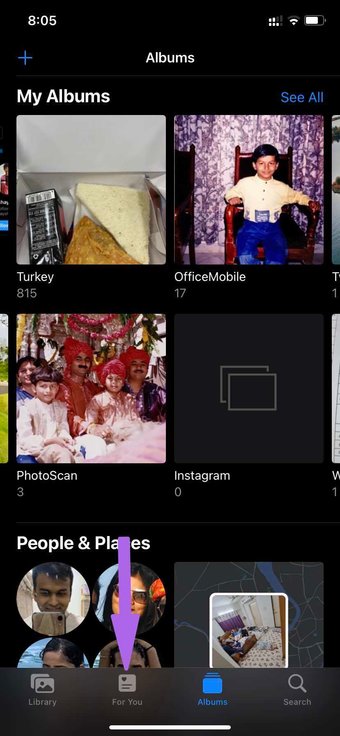

Gumagawa ang iCloud ng mahusay na trabaho sa Photos app. Ngunit makakagawa ka ng isang mas mahusay na trabaho nang mag-isa. Halimbawa, maaari kang pumili kung aling mga larawan ang idaragdag sa mga alaala at pumili ng isang kanta na sasabay sa mood. Narito kung paano.
Gayundin sa Guiding Tech.has-webp.camp-list-934 {background-image: linear-gradient (sa kaliwa, rgba (42,0,113,.3), rgba (42, 0,113,.8) 50%), url (‘https://cdn.guidingtech.com/imager/assets/WordPress-Import/2013/11/96562/header-copy2_1584714de1996cb973b8f66854d0c54f.webp?1593076132’); background-size: takip; background-posisyon: center center}.has-no-js.camp-list-934,.has-no-webp.camp-list-934 {background-image: linear-gradient (sa kaliwa, rgba (42, 0,113,.3), rgba (42,0,113,.8) 50%), url (‘https://cdn.guidingtech.com/imager/assets/WordPress-Import/2013/11/96562/header-copy2_1584714de1996cb973b8f66854d0c54f.png? 1518453351’); background-size: cover; background-posisyon: center center} #photos
Mag-click dito upang makita ang pahina ng mga artikulo ng aming larawan
Gumawa ng Mga Alaala sa Mga Larawan App sa iPhone at iPad
Dahil lumikha ka ng isang memorya gamit ang mga larawan at video sa Photos app, hindi mo na kailangang i-upload ang media sa iCloud. Narito kung paano magpatuloy.
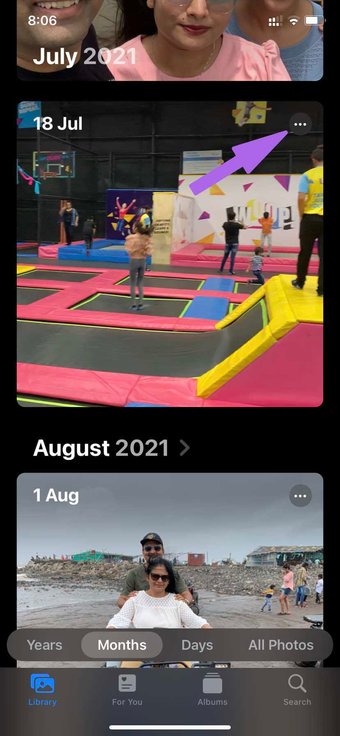
Hakbang 3: Makikita mo ang lahat ng iyong mga kamakailang larawan at video na maayos na ikinategorya ng mga kaganapan.
Hakbang 4: Tapikin ang menu na three-dot at piliin ang Play Memory Movie.
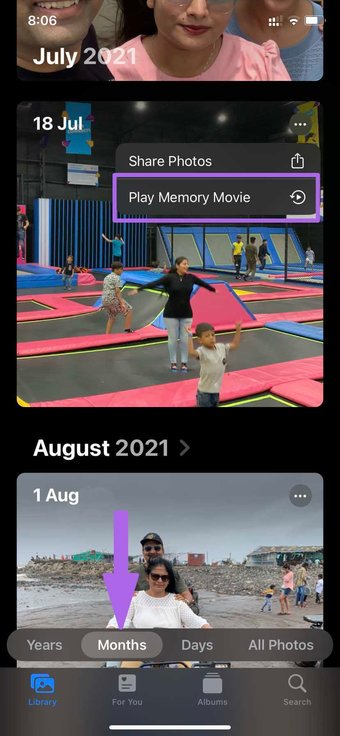
Dadalhin ka ng Photos app sa nakatuong Memory editor. Narito ang lahat ng mga pagpapaandar para sa paglikha ng isang magandang memorya sa iPhone.
Baguhin ang Pamagat
Bilang default, ginagamit ng Mga Larawan ng Apple ang petsa bilang default na pamagat para sa Memory. Pagkatapos ng lahat, hindi mo gugustuhin na gumamit ng isang petsa bilang pamagat para sa Memory.


Tapikin ang three-dot menu sa itaas at piliin ang I-edit ang Pamagat. Magdagdag ng isang bagong pamagat at isang subtitle upang bigyan ito ng isang mas isinapersonal na hitsura.
Ayusin ang mga Larawan at Video
Mula sa menu ng Memory editor, maaari kang mag-tap sa tab na ayusin sa ibaba at tingnan ang lahat ng media para sa memorya.
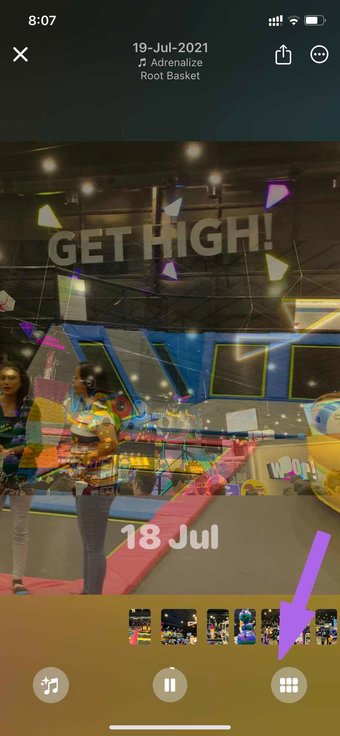
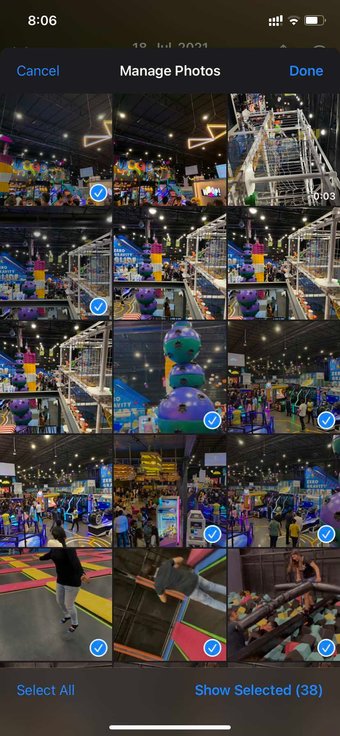
Tapikin ang three-dot menu sa itaas at piliin ang Pamahalaan ang Mga Larawan. Maaari mong alisin ang media mula sa Memory at magdagdag ng mga bago mula sa Photo Library.
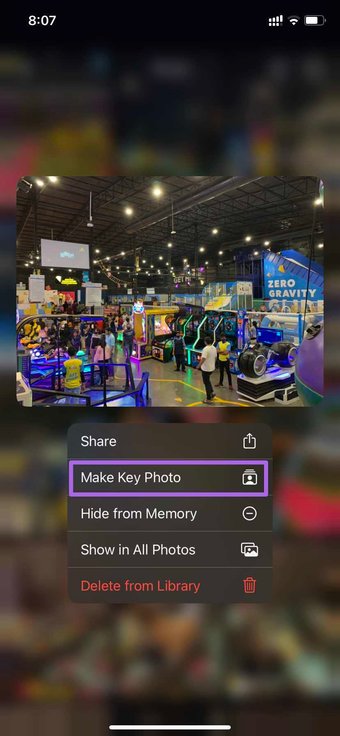
Maaari mong pindutin nang matagal ang anumang larawan mula sa parehong menu at gawin itong isang Key Larawan para sa Memorya.
Magdagdag ng Musika mula sa Apple Music
Ang Larawan app ay nagdaragdag ng random na musika sa iyong memorya. Madali mong mababago ito. Mag-tap sa icon ng Musika sa ibaba, at makikita mo ang kasalukuyang track ng musika. Mag-tap sa icon ng Musika at pumili ng isang bagong track na ipapatupad sa memorya mula sa Apple Music.
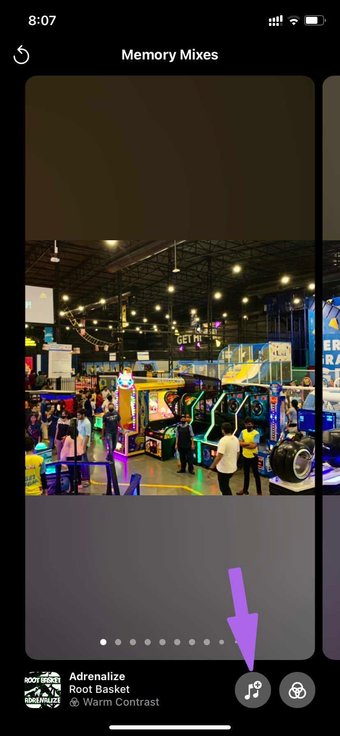
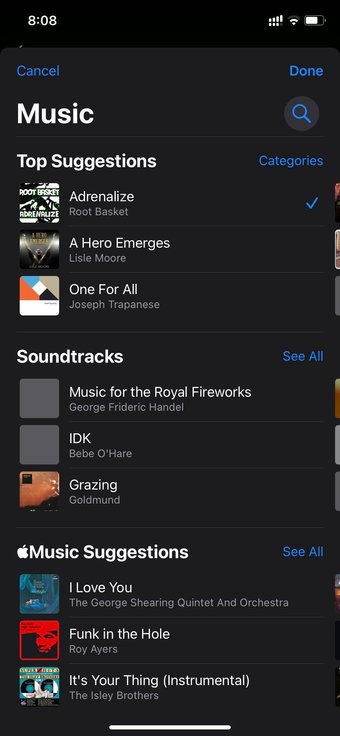
Gumamit ng isang Filter sa Memorya
Katulad ng Mga Larawan at Video, maaari kang maglapat ng isang filter sa nilikha memorya sa Photos app. Mag-tap sa icon ng Musika mula sa menu ng Memory editor at piliin ang Mga Filter. Susunod, pumili ng isang nauugnay na filter mula sa menu ng Memory Looks at pindutin ang Tapos na pindutan sa itaas.

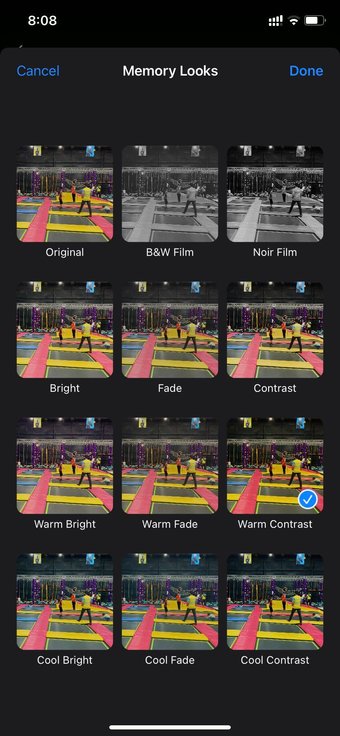
Matapos gawin ang lahat ng mga nauugnay na pagbabago, maaari kang lumabas sa menu ng Memory editor at iPhone o iPad sa seksyong Para sa Iyo sa app na Mga Larawan. ang Photos app.
Lumikha ng isang Kamangha-manghang memorya Ng Mga Larawan sa iPhone
Maghanda upang humanga ang lahat sa pagpapaandar ng Memory sa iPhone. Ang Apple Photos ay kumportable na binubugbog ang mga larawan sa Google Photos na lumilikha ng mga kakayahan sa pagsasama, pagsala ng Apple Music, at higit pa na built mismo sa Memory editor. Bilang karagdagan, ang mga mas gusto ang malalaking screen ay maaaring gumamit ng Photos app sa iPad upang lumikha ng isang memorya nang mabilis.
Huling na-update noong 31 Ago, 2021
Ang artikulo sa itaas ay maaaring maglaman ng mga kaakibat na link na makakatulong sa suporta sa Guiding Tech. Gayunpaman, hindi ito nakakaapekto sa aming integridad ng editoryal. Ang nilalaman ay mananatiling walang pinapanigan at tunay.
